Ассоциации файлов Windows 10
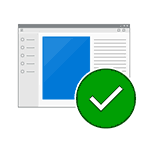 Ассоциация файла в Windows — заданное в системе соответствие между типом файлом и тем, какой программой или образом он открывается. Нередко бывает так, что по ошибке для файлов ярлыков .lnk или программ .exe пользователем выставляются неверные ассоциации, после чего все они начинают «открываться» через какую-либо одну программу на компьютере и тогда может потребоваться восстановление ассоциаций файлов. Впрочем, подобное может случиться и с другими типами файлов. Если в вашем случае проблем нет, а требуется просто настроить программы по умолчанию, все способы сделать это вы можете найти в инструкции Программы по умолчанию Windows 10.
Ассоциация файла в Windows — заданное в системе соответствие между типом файлом и тем, какой программой или образом он открывается. Нередко бывает так, что по ошибке для файлов ярлыков .lnk или программ .exe пользователем выставляются неверные ассоциации, после чего все они начинают «открываться» через какую-либо одну программу на компьютере и тогда может потребоваться восстановление ассоциаций файлов. Впрочем, подобное может случиться и с другими типами файлов. Если в вашем случае проблем нет, а требуется просто настроить программы по умолчанию, все способы сделать это вы можете найти в инструкции Программы по умолчанию Windows 10.
В этой инструкции о том, каким образом можно восстановить ассоциации файлов в Windows 10 — для обычных файлов, а также для системно значимых, таких как упомянутые ярлыки, программы и не только. Кстати, если у вас было включено автоматическое создание точек восстановления системы, то исправить ассоциации файлов вы, вероятно, сможете куда быстрее, используя точки восстановления Windows 10. В конце статьи имеется также видео инструкция, в которой показано все описанное.
Восстановление ассоциаций файлов в настройках Windows 10
В параметрах Windows 10 появился пункт, позволяющий сбросить все ассоциации файлов на настройки по умолчанию (который работает с некоторыми ограничениями, о чем далее).
Найти его можно в «Параметры» (клавиши Win+I) — Система — Приложения по умолчанию. Если в указанном разделе в пункте «Сброс к рекомендованным Майкрософт значениями по умолчанию» нажать «Сбросить», то все ассоциации файлов будут приведены к состоянию, которое было на момент установки системы, удалив заданные пользователем значения (Кстати, в том же окне, ниже, есть пункт «Выбор стандартных приложений для типов файлов», чтобы задать конкретные ассоциации программ для каждого типа файлов.).
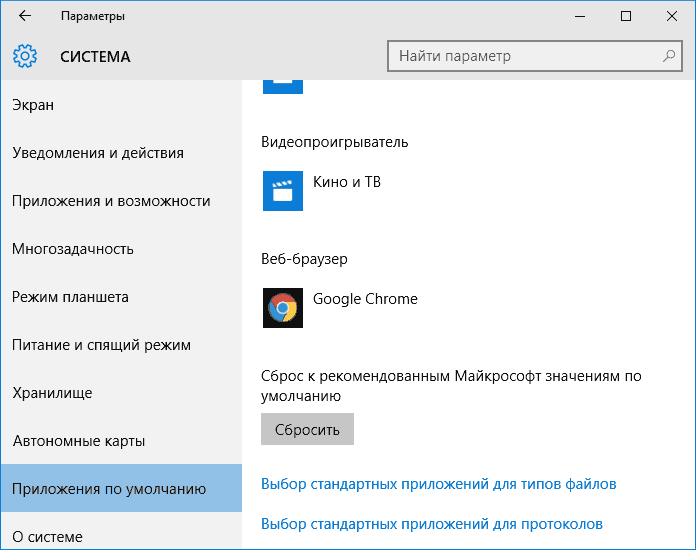
А теперь об ограничениях работы этой функции: дело в том, что в процессе ее использования, удаляются заданные пользователем сопоставления файлов: в большинстве случаев, это срабатывает для того, чтобы исправить типичные нарушения ассоциаций файлов.
Но не всегда: например, если были нарушены ассоциации файлов exe и lnk, но не только добавлением программы для их открытия, но и повреждением записей в реестре (что тоже случается) об этих типах файлов, то после сброса при запуске такого файла, вас спросят: «Каким образом вы хотите открыть этот файл?», но правильного варианта не предложат.
Автоматическое восстановление ассоциаций файлов с помощью бесплатных программ
Есть программы, которые автоматизируют восстановление ассоциаций системных типов файлов в Windows 10. Одна из таких программ — File Association Fixer Tool, позволяющая исправить открытие файлов BAT, CAB, CMD, COM, EXE, IMG, INF, INI, ISO, LNK, MSC, MSI, MSP, MSU, REG, SCR, THEME, TXT, VBS, VHD, ZIP, а также папок и дисков.
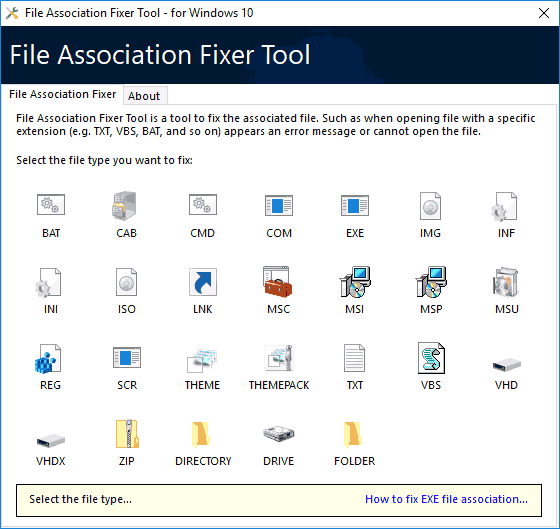
Подробно об использовании программы и где её скачать: Исправление ассоциаций файлов в File Association Fixer Tool.
Восстановление ассоциации .exe и .lnk файлов с помощью редактора реестра
Также, как и в предыдущих версиях ОС, в Windows 10 можно восстановить ассоциации системных файлов с помощью редактора реестра. Не вводя соответствующие значения в реестре вручную, а используя готовые reg файлы для импорта в реестр, возвращающие правильные записи для соответствующих типов файлов, чаще всего речь идет о lnk (ярлыки) и exe (программы) файлах.
Где взять такие файлы? Так как я на этом сайте каких-либо файлов для загрузки не выкладываю, рекомендую следующий источник, которому можно доверять: tenforums.com

В конце указанной страницы вы найдете список типов файлов, для которых имеются исправления ассоциаций. Загрузите .reg файл для того типа файла, которые требуется исправить и «запустите» его (либо кликните правой кнопкой мыши по файлу и выберите «слияние»). Для этого требуются права администратора.

Вы увидите сообщение редактора реестра о том, что внесение сведений может привести к непреднамеренному изменению или удалению значений — согласитесь и, после сообщения об успешном добавлении данных в реестр, закройте редактор реестра и перезагрузите компьютер, все должно заработать как раньше.
Восстановление ассоциации файлов Windows 10 — видео
В завершение — видео инструкция, в которой показаны способы восстановить испорченные ассоциации файлов в Windows 10 различными способами.
Дополнительная информация
В Windows 10 также имеется элемент панели управления «Программы по умолчанию», позволяющий, помимо прочего, настроить вручную ассоциации типов файлов с программами.

Примечание: в Windows 10 1709 эти элементы в панели управления стали открывать соответствующий раздел параметров, однако можно открыть и старый интерфейс — нажмите Win+R и введите одно из:
- control /name Microsoft.DefaultPrograms /page pageFileAssoc (для ассоциаций по типам файлов)
- control /name Microsoft.DefaultPrograms /page pageDefaultProgram (для ассоциаций по программе)

Для его использования, вы можете выбрать данный элемент или использовать поиск Windows 10, после чего выбрать пункт «Сопоставление типов файлов или протоколов с конкретными программами» и задать необходимые вам ассоциации. Если же ничто не помогает, возможно, проблемы решить помогут какие-то способы из руководства Восстановление Windows 10.
Vali0n
Огромное Вам спасибо, за ссылку на готовые reg файлы! Вы не поверите, сколько времени, я потратил до того, как попал на Вашу страницу!
Ответить
Валерий
Здравствуйте. После обновления 10-ки 19 января появилась «вкусняшка» — быстрый снимок экрана. Т.е. при нажатии PrintScreen программа One Drive автоматом отправляла скриншот в директорию One Drive\ Изображения\ Снимки экрана, автоматически присвоив имя файла в виде дата_ порядковый номер_расширение. Например, 2016-01-19 (1).bmp. Недавно такая опция пропала. Глобальных изменений на компе не производилось. Стоит автоматическое обновление. Может ли это произойти из-за ассоциации файлов? Возможно, Вы встречали подобное? P.S.: Paint, Listik работают штатно. Но, не удобно заскринить момент в онлайн игре, к примеру.
Ответить
Dmitry
Кликните правой кнопкой мыши по OneDrive, параметры, вкладка Автосохранение, снимки экрана. Если там включено, то идей нет, странно. Сам не встречал, но с обновлениями вряд ли связано (везде стоят последние и все работает).
В теории может быть, что в конкретных приложениях и программах не работает (просто натыкался на то, что в некоторых играх нельзя сделать скриншот вообще).
Ответить
Валерий
Здравствуйте. Ваш совет не помог, но сподвиг на повторное скачивание One Ddrive. Проблемка со скриншотами решилась. Но, самый прикол в том, что One Drive не присутствует на компе, но как-то работает. Привычного ярлыка программа не создала, в трее появилась. В «Поиске», «Программы и компоненты», С:\ Program Files, в панели задач тоже не наблюдается этой программы. В Автозагрузках включена, в процессах не заметил. Мистика какая-то. Вроде One Drive есть, и вроде его нет. Хотя всё работает хорошо. Не могу найти искомую директорию. Версия системы — 10.0.10586.63 (Win10 TH2).
Ответить
Dmitry
Странно, да. Вспомнилось, что в программке FixWin 10, про которую я тут писал, в разделе Windows 10 есть под OneDrive две кнопки: отключить и включить обратно. Что, если попробовать использовать вторую? Но это так, просто мысль.
Ответить
Евгений
Здраствуйте, столкнулся с тем что изображение в формате .webp не открывается средством фотографии виндовс 10, но нормально открывается старым средством просмотра фотографий виндовс. Но вот ассоциировать на как не выходит (его просто нету в выборе асоциаций на данное расширение, и нету его .exe) Помогите решить данную проблему.
Ответить
Dmitry
Здравствуйте.
А не работает ли такой простой путь:
1. Правый клик — открыть с помощью — и не выбираем «Средство просмотра фотографий», а нажимаем «Выбрать другое приложение».
2. Ставим отметку «Всегда открывать этим приложением» и уже здесь выбираем старое средство просмотра фотографий.
Ответить
Сергей
Добрый день. Подскажите как вернуть ассоциацию файлов iss в windows 10? Случайно изменил на торрент теперь есть одна программа которая не хочет устанавливаться, пишет ошибку. Как можно все исправить?
Ответить
Dmitry
Используйте способ с классическим приложением «Программы по умолчанию» (запустить можно через поиск). В пункте, где приложениям сопоставляются файлы, найдите uTorrent, а потом — задать сопоставления и убрать оттуда тип файла iss.
Сам сейчас опробовать не могу, но должно работать.
Ответить
Maks
Спасибо большое
Ответить
Александр
Здравствуйте,
я необдуманно назначил расширению .cu программу Notepad2. Хочу вернуть Visual Studio 13, но в предлагаемом для выбора списке программ Visual Studio 13 отсутствует (что странно — я её вижу для многих расширений). Какой для неё задать исполняемый файл вручную — не знаю.
Могу выбрать Visual Studio 13 в списке программ по умолчанию — но там для неё нет доступного расширения .cu, а как его добавить — непонятно. Думал убрать это расширение у Notepad2 — так этой программы нет в списке (кажется, она и не устанавливалась инсталлятором).
Как можно решить эту проблему?
Заранее спасибо за помощь.
Ответить
Dmitry
Здравствуйте. Насколько я понял ситуацию, вам должен помочь «классический» вариант сопоставления типов файлов с программами:
1) в поиске набираем «программы по умолчанию», запускаем нужный результат (классическое приложение)
2) открываем пункт «Сопоставление типов файлов с конкретными программами».
Ну а потом просто выбираем нужное приложение. Если нет в списке, кликаем пункт «Найти другое приложение на этом компьютере» и указываем путь к исполняемому файлу.
Ответить
skoch
Я так понимаю Сопоставление типов файлов совсем выпилили из Win10. Во всяком случае у меня не открывается.
Ответить
Никита
А что делать если даже файл reg, который все исправляет, не открывается, Я как нажал на него он так и грузит бесконечно, Не открывая.
Ответить
Dmitry
Можно или сбросить Windows (через параметры — обновление и восстановление — восстановление), либо, если есть, попробовать использовать точки восстановления.
А reg файл попробуйте еще в безопасном режиме использовать.
Ответить
Анатолий
Фотографии (рисунки) имеют разные расширения, например, JPG и PNG. Но при этом оба значка одинаковы, хотя, по идее, они должны быть разными, по типу файла.
Вопрос: как сделать значки разными?
Вся графика просматривается и редактируется только стандартным просмотрщиком. Программу FileTypesMan не предлагать — выдаёт сообщение «отказано в доступе»
Ответить
Dmitry
Здравствуйет. Это можно сделать с помощью редактора реестра. Подробную инструкцию сейчас написать не могу, но вот здесь (правда на английском) описано в первом ответе goo.gl/yWbsrk
Ответить
Анатолий
Не-не-не! по-англицки не предлагать. Я в школе бурунди изучал. (шутка) Я, вообще, дуб-дубом в компах, поэтому предпочитаю простейшие действия в программном обеспечении.
Ответить
Dmitry
Суть в том, что нужно в реестре для типа файлов вручную задать иконку. А вот с помощью программ, чтобы было просто — я способов не подскажу. Stardock IconPackager хорошо это все делал, но он платный.
Ответить
Владислав
А чем лечить вылезающее окно «Каким образом вы хотите открыть этот веб-сайт?», к котором два пункта «Использовать приложение» и «Использовать браузер по умолчанию», оба недоступны. Проблема появилась после установки программ Uranium Backup и Supremo. Антивирус 360 Total Security при полной проверке компьютера ничего подозрительного не нашёл, но в момент установки какой-то из этих программ спрашивал, разрешить ли изменение программы, с помощью которой будут открываться URL-ссылки — я разрешил, т.к. программы заслуживают доверия. Windows 10 Home 64-bit сборка 1067. Ассоциации протоколов, на вид имеющих отношение к открытию веб-страниц, проверял, восстанавливал связь браузера со всеми поддерживаемыми им протоколами — бесполезно. Проверял процессы в памяти программой SystemExplorer — та тоже ничего вредного не нашла. Восстановление ассоциаций для HTM, HTML, HTTP способом, предлагаемом на tenforums.com/ tutorials/ 8703-default-file-type-associations-restore-windows-10-a.html не помогло.
Ответить
Dmitry
Здравствуйте. С подобным именно в описываемом вами варианте не сталкивался.
Слегка сходная ситуация, когда всякий раз появляется запрос выбора приложения для открытия чего-либо (но с возможностью выбора), при этом при выборе «по умолчанию» все равно продолжает появляться, решается вот так:
tenforums.com/ tutorials/ 4171-new-app-installed-notification-enable-disable-windows-10-a.html (пробелы в адресе, удалите).
Но это не совсем то, что у вас.
Ответить
Михаил
Перед применением и удалением папок сделайте экспорт папок, которые будете удалять или редактировать.
нажимаем Win+r вводим regedit Заходим по пути
HKEY_CURRENT_USER\ SOFTWARE\ Microsoft\ Windows \CurrentVersion\ Explorer\ FileExts\ .Разрешение файла
1 Удаляем UserChoice
2 Чистим папочку OpenWithProgids
3 можно также зачистить ранее задаваемые программы в папочке OpenWithList Обычно под буквами b,d,c просто удалив. После этого выходим из пользователя или делаем перезагрузку.
Ассоциация к выбранному разрешению пропала . Можно задать заново, а работа файлов таких как .lnk или .exe восстанавливается.
Ответить
Сергей
Здравствуйте, Дмитрий. У меня файл с расширением «cab» не открывается с помощью проводника, проводника вообще нет в меню. Этот файл открывается winrar и 7-zip. Рег-файла для восстановления ассоциации для файла «cab» в вин.10 нет. Способы,описанные в вашей статье не помогли. Не подскажете, что здесь можно сделать?
Ответить
Dmitry
Здравствуйте. Где-то в середине этой странице есть загрузки reg-файлов, в том числе для cab tenforums.com/tutorials/8703-default-file-type-associations-restore-windows-10-a.html
Ответить
Сергей
Спасибо, Дмитрий. Проблема решилась с помощью reg-файла.
Ответить
Ярополк
Спасибо!!
Ответить
Дмитрий
Привет. Столкнулся с ошибкой 0xc0000005. Но не могу воспользоваться восстановлением системы даже до загрузки виндовс, тупо пишет ошибку и «непредвиденная ошибка при восстановлении cистемы 0x80070057». В виндовсе не запускается ни ярлыки, ни .exe, панель управление и тп не запускаются, даже командная строка, антивирусами 2мя проверял, файл hosts доктор веб вылечил, но после перезагрузки он не запускается и проблема осталась. Ваще хз что делать… много программ и игр не хотелось бы переустанавливать виндовс.
Ответить
Dmitry
А пробовали исправление ассоциаций файлов с помощью reg файлов? Можно например здесь скачать (на другом компьютере или вообще с телефона, если на текущем компьютере нельзя это сделать) tenforums.com/tutorials/8703-default-file-type-associations-restore-windows-10-a.html
Еще один вариант — запуск восстановления системы с загрузочной флешки с Windows: на втором экране, после выбора языка внизу слева нажмите «восстановление системы».
Ответить
Владимир
спасибо, статья помогла избавиться от проблем с bat файлами
Ответить
Аркадий
Здравствуйте!
Подскажите, пожалуйста, возможно ли изменить иконки для типов картинок – очень неудобно для работы, что все png, jpg, tif, bmp и gif имеют один и тот же значок.
Раньше они были разные, потом эти различия убрали, хотя в файле imageres.dll сами значки остались.
Default Programs Editor проблемы не решает, меняет только на всю ассоциированную группу.
Ответить
Dmitry
Здравствуйте. Нашел только сложный способ (и на английском):
superuser.com/questions/1141373/changing-icons-for-protected-file-extensions-in-windows-10
Ответить
den
помогло ура скачал ассоциации системных файлов теперь все открывается спасибо сайту
Ответить
Аркадий
Спасибо! Буду пробовать.
Ответить
Виктор
То, что надо. Преогромнейшее спасибо
Ответить
Semjons
По описанной методике нетрудно установить нужную ассоциацию файлов, но проблема в том, что после каждой перезагрузки компьютера, все установленные ассоциации сбрасываются в позицию «по умолчанию» для виндовс 10, и каждый раз при включении компютера приходится повторять восстановление ассоциаций, а это уже порядком надоело. А восстановить ассоциацию ярлыков даже с помощью регфайла lnk.reg не удаётся вообще.
Ответить
Dmitry
Что-то у вас не так значит — не должны сбрасываться ассоциации. Возможно, проблемы с профилями пользователей, возможно что-то еще, точно не знаю, но то, что вы описываете — не нормальная поведение.
Ответить
Coffee
Такая же проблема. Неужели лечится только переустановкой?
Ответить
slonik
У меня такая проблема. Не могу открыть любой счет в почте mail.ru Если нажимаешь просмотреть -то ничего нет. Если скачать то предлагает скачать как ZIP. И сразу же срабатывает защитник Windows и все удаляет. Удалял Winrar-не помогло. Заменял zip на pdf-тоже безрезультатно. И тоже самое происходит в кинозале-при нажатии скачать -предлагает скачать как ZIP. Что можно сделать?
Ответить
Dmitry
А точно ли там нет чего-то вредоносного в этих ZIP? Странно, что защитник удаляет простые отчеты даже несмотря на простой архив. Пробовали через другой браузер ту же операцию?
Ответить
Виктор
У меня такие проблемы. Не могу открыть любой счет в почте mail.ru Если нажимаешь просмотреть — то ничего нет. Если скачать то предлагает скачать как ZIP. И сразу же срабатывает защитник Windows и все удаляет. Удалял Winrar-не помогло. Заменял zip на pdf-тоже безрезультатно. И тоже самое происходит в кинозале — при нажатии скачать — предлагает скачать как ZIP. Что можно сделать ?
Ответить
Виктор
Скорей всего там есть что-то нехорошее. Но дело в том что раньше просто нажимал скачать — и сразу шла закачка pdf файла. А сейчас нажимаю скачать — и мне предлагают сохранить этот файл(pdf) как zip. Или это вирус такой. не пойму.
Ответить
Dmitry
Тоже не могу сказать точно, но проверьте компьютер чем-то вроде AdwCleaner + отключите все расширения в браузере.
Ответить
Виктор
Пробовал на 3 браузерах. ничего не меняется. AdwCleaner запустить не могу. Комп пишет — (контроль учетных записей) это приложение заблокировано в целях защиты. И дальше ничего не могу сделать. Запускал от имени админа.
Сегодня пришло обновление для Adobe flash player. Так там то же самое происходит при нажатии кнопки загрузить.
Ответить
fandora
Здравствуйте! Как упоминается в статье — в Windows 10 (сборка 1709) убран классический способ выбора программ по умолчанию, а меню «Сопоставления типов файлов или протоколов с конкретными программами» очень и очень неудобно, по крайней мере на ПК. Отсутствует какая-либо сортировка, окно необоснованно растянуто.
Но в то же время, если применить «костыль» — можно попасть в классический выбор программ по умолчанию.
Суть «костыля»: устанавливаем, допустим, AIMP — Настройки — Ассоциации с файлами — Жмём кнопку «Типы файлов» — Попадаем в классическое окно сопоставления типов файлов.
Таким образом получается, что это функция не выпилена из сборок полностью, а где-то спрятана.
Теперь вопрос — где и что покрутить, чтобы можно было обходиться без «костылей»? Может кто подскажет? Буду очень признателен, да другим пригодится.
Ответить
Dmitry
Интересно, спасибо.
Постараюсь разобраться в ближайшее (день-полтора) время.
Апдейт: разобрался. Win+R и одно из двух (типы файлов и задание программ по умолчанию соответственно):
При необходимости ярлык можно создать.
Ответить
fandora
Шикарно!!! Спасибо, Дмитрий! Светлая у Вас голова!
Ответить
Dmitry
Это я просто знаю что именно гуглить и умею это на английском делать )))
Ответить
Саша
на билде 1803 17134.81 оба варианта уже выпилили — на секунду всплывает старое окно, потом автоматом открывается эта новая неудобоваримая чухня.
У мя риторический вопрос — в мелкософте всех спецов по юзабилити поувольняли, что ли?
Ответить
Dmitry
Вероятно, нет. Скорее (мне так кажется) они методично (но не сразу) переносят всё в «параметры». Не удивлюсь, если в какой-нибудь, условно, версии 2503 панели управления не останется.
Ответить
Alexandr
Уже закрыли и эту возможность, перебрасывает в параметры ;(
Ответить
Lev
Добавлю свои 25 копеек.
Мне помогло простое решение (выполнить в командной строке):
assoc .bat=batfile
Для exe, значится, будет:
assoc .exe=exefile
Для ярлыков:
assoc .lnk=lnkfile
Если просто выполнить голый:
assoc
То получим весь текущий список сопоставлений (можно куда-то себе сохранить).
Dmitry, может стоит добавить это в способы решения?
А теперь длинная версия истории :)
Сломал я тут ассоциацию .bat файлов. Ну, как сломал — сопоставил когда-то на сон грядущий нечаянно с блокнотом, чтоб проще было править >_<
А тут стал запускать, а батники в блокноте открываются и все. Windows 10 с последними апдейтами. Панель ассоциации дебильнее некуда. И в ее выборе только два варианта: блокнот и поиск в мелкомягком магазине (который ничего не находит для .bat, понятное дело).
Ну ок, полез как всегда на remontka, но что-то на сей раз ни один из вариантов решений тут мне не понравился… Программу стороннюю пользовать — внутренняя конституция не позволяет. .reg файл исправляющий скачал, но в нем столько записей, а разбираться было лень…
В итоге наткнулся на решение с утилитой assoc. И в моей ситуации оно помогло. Запустил, и батники вернулись к жизни.
Думаю, при сильной поломке не спасет… Но может кому еще полезно будет.
Ответить
Екатерина
Помогла программа File Association Fixer Tool! Спасибо!
Ответить
мария
у меня такая проблема, что почему-то что иногда ярлыки (имеется виду ярылки к папкам) в диалоговом окне выбора файлов открываются как файлы с расширением .lnk, а не открывают папку на которую ссылаются. причем это вряд ли проблема определенных каких-то программ, т.к. я наблюдаю это же поведения используя систему. вот например системное диалоговое окно смены значка, ярлык папки со значками собирается быть сам выбранным в качестве значка, а не хочет пускать меня в папку назначения. как можно это исправить (кроме как каждый раз выбирать правой кнопкой «открыть» вместо «выбрать»)?
Ответить
Dmitry
Здравствуйте.
Посмотрел изображение приложенное. Это стандартное поведение для окна выбора файла со значками: то есть для .lnk в этом случае действие по умолчанию — именно «Выбрать». Допускаю, что поведение можно изменить как-то в реестре, но готового рецепта не дам.
Ответить